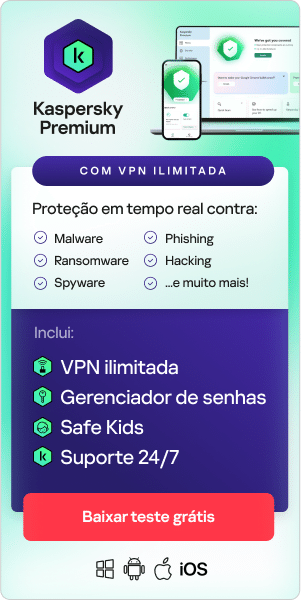Felizmente, existem várias formas de acelerar seu celular Android. Nossa primeira dica é: simplesmente reinicie o aparelho! Desligue o celular e, então, ligue-o novamente.
Pode parecer estranho, mas existe uma boa razão para isso. Se, como muitas pessoas, você deixa o celular Android ligado o tempo todo, a memória do aparelho vai se enchendo de pequenos fragmentos de memória que ficam ativados mesmo depois que você fecha os aplicativos. Gradativamente, o celular ficará lotado de arquivos temporários, o que é algo relativamente comparável a estarmos com tanta coisa na cabeça para pensar, que não conseguimos pegar no sono. A reinicialização libera essa memória e, quando você religar o aparelho, o celular deverá voltar a funcionar como novo.
Mas, se isso não funcionar, talvez seja necessário tentar algumas outras formas de aumentar a velocidade. Neste artigo, falaremos um pouco sobre por que seu celular pode ter começado a ficar mais lento e, depois, veremos como acelerar os celulares e os tablets Android.
Por que meu celular Android está tão lento?
Existem diversas razões pelas quais um celular Android pode ficar mais lento, com o tempo:
- Talvez, você esteja ficando sem espaço de armazenamento
- Sua versão do Android pode estar desatualizada
- Talvez, você tenha muitos aplicativos instalados, e eles estejam começando a esgotar os recursos ao rodar em segundo plano. Eles também enchem espaço de armazenamento com dados de cache
- Novos aplicativos podem ser destinados a celulares mais novos e mais rápidos e, portanto, acabam demandando demais do seu aparelho antigo
- Às vezes, os upgrades de sistemas operacionais projetados para celulares de última geração acabam rodando lentamente em sistemas mais antigos
Vai chegar o momento em que os celulares mais antigos simplesmente não vão oferecer uma experiência de usuário decente. Se, hoje em dia, você usasse um computador DOS, com monitor monocromático, não ficaria nada impressionado, mas, na década de 1980, eles eram máquinas avançadas. Mas, vale a pena dar uma olhada nessas dicas: talvez você ainda consiga uma melhoria de desempenho, o que pode aumentar por mais alguns anos a durabilidade de um celular mais antigo. Siga essas dicas e melhore a velocidade do seu Android.
Limpe a tela inicial
Dê uma olhada na sua tela inicial. Se você estiver utilizando um monte de widgets (noticiário, previsão climática, feed de redes sociais, e-mails, calendários), eles serão um dos fatores que estão deixando seu celular mais lento. Cada vez que você ativa seu celular ou vai para a tela inicial, ele precisa carregar todo esse conteúdo, o que é uma tarefa enorme. Ao reduzir a quantidade de widgets, você vai liberar seu celular para fazer outras coisas.
Para remover um widget:
- mantenha o ícone do widget pressionado
- arraste e solte-o onde aparece um X, na parte superior da tela, para
- "removê-lo"
Se você quer saber como acelerar um tablet Android, essa é uma maneira especialmente boa de começar. Isso acontece porque a maioria de nós deixa a tela inicial dos celulares relativamente livre, mas, no tablet, enchemos a tela de widgets que ficam consumindo memória.
Faça uma limpeza nos aplicativos
Com o tempo, os celulares tendem a acumular software. Você vê um aplicativo que, talvez, possa ser útil, daí você o instala, mas acaba nunca usando. Porém, mesmo assim, ele vai ficar ocupando espaço, podendo até estar rodando alguns processos em segundo plano, mesmo que você não o tenha aberto. Tudo isso deixa o celular lento, então, ao dar uma olhada nos seus aplicativos e reduzir a quantidade de itens obtidos por download, você pode ajudar a acelerar seu celular Android.
Vá para Configurações (ícone da engrenagem) e, então, para Aplicativos. Você verá uma lista dos aplicativos instalados em seu aparelho (se os aplicativos estiverem exibidos em abas, deslize para a direita até chegar em "Todos"). para desinstalar um aplicativo,
- toque no aplicativo,
- quando a página de aplicativos for exibida, toque no botão "Desinstalar".
É simples assim!
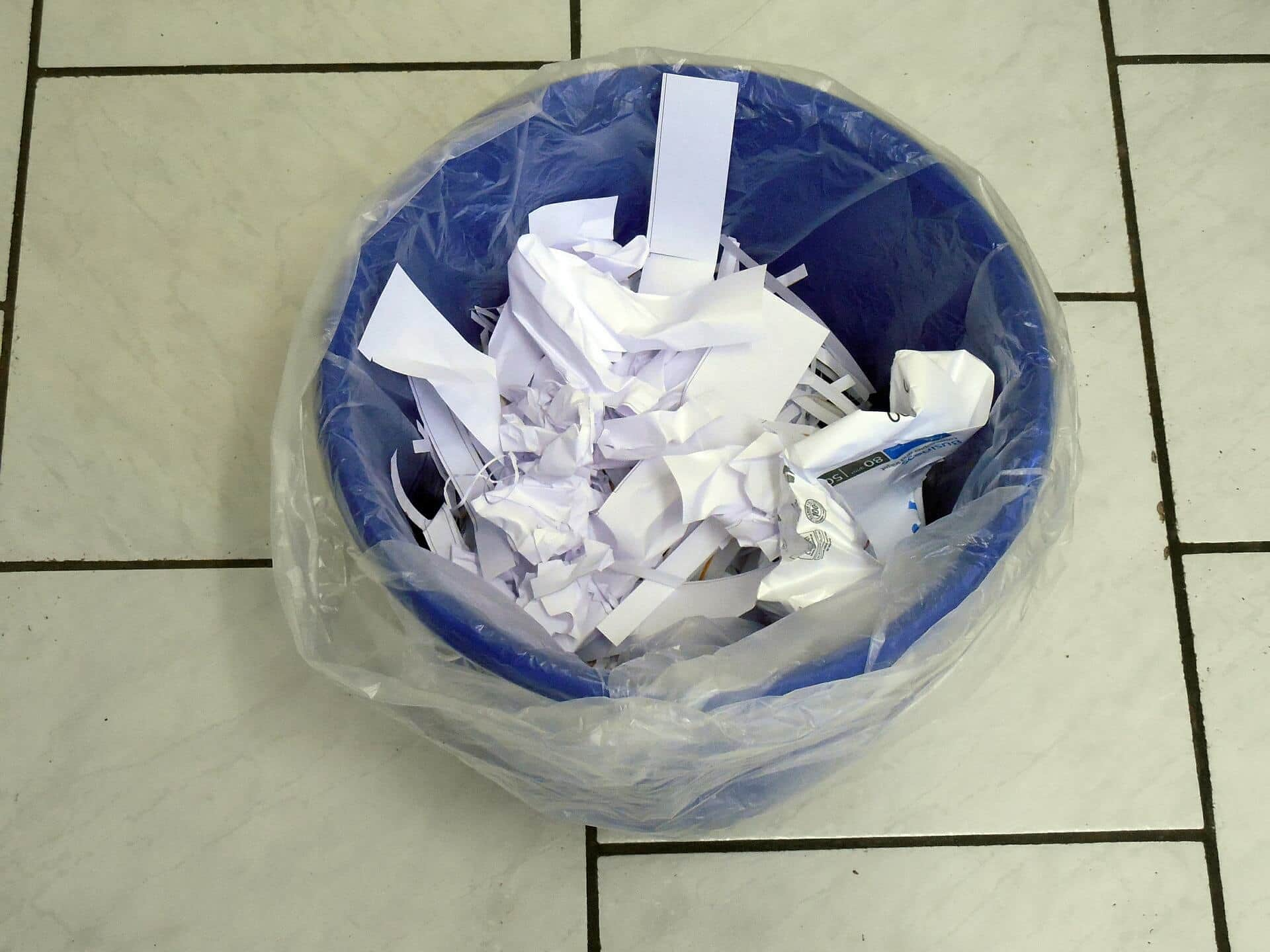
Alguns dispositivos vêm com uma grande quantidade de software já instalados pelo fabricante. Geralmente, eles não são muito úteis, mas ocupam muito espaço e memória, ao que chamamos de "bloatware". Alguns fabricantes não permitem que nenhum desses aplicativos seja desinstalado. Contudo, no lugar do botão "Desinstalar", existe o botão "Desativar". Ele não remove os arquivos, como aconteceria com a desinstalação de um software, mas interrompe seu funcionamento, liberando espeço na memória do celular.
Um pequeno ajuste pode valer a pena se você usar aplicativos que consomem muitos recursos, como o Facebook e o YouTube. Muitos aplicativos possuem versões leves, que causam pequeno impacto, projetadas para uso em dispositivos muito básicos e com conexões 2G de baixa largura de banda. Às vezes, eles são disponibilizados em países emergentes, mas muitos deles podem ser obtidos por download por qualquer pessoa, em qualquer lugar.
Se o Facebook está sobrecarregando seus recursos, tente usar o Facebook Lite e o Messenger Lite. Twitter, Uber e YouTube oferecem versões leves, embora talvez não estejam disponíveis em todos os países. Outra forma de obter aplicativos que usam menos recursos é procurar versões adaptadas para uso com o Android Go, o sistema operacional de entrada do Android.
Já que estamos buscando aplicativos leves (lite), vamos aproveitar e acelerar o Chrome também. O Chrome não tem uma versão lite separada, mas tem um modo Lite que pode ser ativado em suas configurações. O modo Lite utiliza os servidores Google para compactar as páginas e fazê-las carregar mais rapidamente, usando até 60% menos dados. Você terá uma imagem com qualidade levemente inferior, mas, se isso não for um problema, prepare-se para perceber mais rapidez.
- abra o Chrome
- clique nos três pontinhos na parte superior direita para acessar o menu
- escolha Configurações
- role para baixo e encontre a opção "Modo Lite"
- clique em "Modo Lite"
- alterne o botão para "Ativado"
Limpe seu armazenamento de dados
O próximo passo para acelerar os celulares Android é a limpeza do armazenamento de dados. O excesso de dados no celular pode sobrecarregar o estilo do seu sistema operacional, de modo que a liberação de espaço deverá melhorar seu desempenho.
Você precisará instalar um novo aplicativo para ajudar nessa tarefa, o Files do Google. É um programa inteligente e muito personalizável que consegue encontrar arquivos onde quer que eles estejam se escondendo em seu celular, eliminando duplicações. Se o seu celular tiver apenas 16 GB de espaço total, essa será uma ótima ferramenta de liberação de espaço. Procure especialmente por downloads dos quais você não precisa mais e por arquivos pesados que possam ser apagados.
Também é possível liberar espaço usando a nuvem para armazenar suas fotos e demais arquivos, em vez de mantê-los na memória interna. As fotos podem ser configuradas para backup automático no Google Drive, por exemplo, para que não fiquem na galeria do seu celular.
Você também deve limpar o cache. O cache é uma área de armazenamento temporário que os aplicativos utilizam para armazenar dados que possam acelerar o acesso quando você abrir o aplicativo de novo. Geralmente, o aplicativo não apaga arquivos de cache antigos; apenas acrescenta mais arquivos o tempo todo. Contudo, mesmo que esses arquivos sejam leves, com o tempo, o armazenamento total de dados acaba se acumulando. Para limpar o cache:
- vá para Configurações e, depois, para Aplicativos, novamente
- analise cada aplicativo para ver a quantidade de dados em cache
- clique em "Limpar cache"
A propósito, quando se trata de aplicativos, normalmente é possível aprimorar o desempenho um pouco mais ao interrompermos a funcionalidade de sincronização automática dos aplicativos que não são usados com tanta frequência.
Algumas opções de desenvolvedor
Até agora, estávamos abordando ações fáceis que qualquer pessoa pode fazer. Agora, vamos dar uma olhada em algumas opções de desenvolvedor. Primeiramente, você precisa ativar o modo de desenvolvedor:
- acesse Configurações
- vá para Sistema e, em seguida, Sobre o telefone
- localize "Número de série"
- toque nessa opção sete vezes
Você deverá ver uma mensagem avisando que o modo de desenvolvedor foi ativado e, ao voltar para Configurações, algumas novas opções estarão disponíveis. Vá para "Opções de desenvolvedor", onde haverá três opções que podem ajudar a melhorar o desempenho do seu celular.
Limite de processos em segundo plano
A opção "Nenhum processo em segundo plano" proporciona o melhor desempenho. Essa opção impede que os aplicativos sejam carregados em segundo plano, a menos que estejam sendo utilizados, o que significa que o celular poderá focar nos aplicativos que você realmente esteja utilizando.
Escala de animação do Windows
Desativar as animações ajuda seu celular a exibir os aplicativos mais rapidamente, usando menos memória. Vá para a escala de animação do Windows e desligue essa opção.
Renderização por GPU
Para exibir seus aplicativos, force a renderização por GPU, que utiliza a unidade gráfica do celular (GPU), em vez da renderização por software. Com isso, a renderização da interface do usuário pode ficar muito mais rápida e utilizar menos memória.
Um aviso para os aventureiros: isso pode reduzir a duração da sua bateria em cerca de 10%, já que utiliza mais energia do que a opção por software.
Devo fazer a atualização para acelerar os celulares Android?
Muitas pessoas que querem saber como acelerar o Android pensam que a atualização para a versão mais recente possibilitará isso. Mas nem sempre esse é o caso.
No caso de alguns celulares, a atualização para uma versão mais recente do Android (agora, estamos na versão Android 10) pode melhorar o desempenho significativamente, já que todas as pequenas melhorias feitas no sistema operacional trabalham em conjunto e geram um grande avanço.
Mas, se o seu aparelho já tiver mais de alguns anos de uso, especialmente se estiver com baixa capacidade de armazenamento, você poderá perceber que a atualização acabará deixando o celular ainda mais lento. Talvez, seu celular simplesmente não tenha espaço suficiente de armazenamento ou memória para suportar uma atualização.
Sempre é possível reverter uma atualização, mas, às vezes, isso é bastante complicado. Se o seu celular tiver mais de três ou quatro anos de uso, e talvez esteja rodando o Android 4, provavelmente será melhor deixar o sistema do jeito que está.
Tome cuidado com malware
Uma grande razão para a lentidão de alguns celulares e tablets Android é o fato de que existem malware instalados ali. Pode ser que você tenha instalado um aplicativo que venha com um invasor "pegando carona" (é por isso que somente devemos fazer download de aplicativos em lojas oficiais) ou clicado em um link infectado em um e-mail. Talvez você possa estar enfrentando situações como travamento do celular, aumento inexplicável do uso de dados, esgotamento rápido da bateria ou, até mesmo, superaquecimento do celular.
Se tiver seguido os passos que sugerimos, você deverá ter conseguido se livrar de muitos malware. Mas é necessário evitar que seu celular seja infectado no futuro, então, use um bom sistema de proteção, como o Kaspersky Mobile Security. disponível para Android, ele pode ser obtido por download no Google Play. Com isso, seu celular ou tablet estarão protegidos contra qualquer ataque ou infecção por malware.